Не Заряжается Аккумулятор авто (5 причин). 8 решений что Делать
Если не заряжается аккумулятор, которому уже более 5-7 лет, то ответ на вопрос: — «почему?» лежит скорее всего на поверхности. Ведь любая аккумуляторная батарея имеет свой срок службы и с течением времени утрачивает часть своих основных эксплуатационных характеристик. Но что если АКБ прослужил не более 2-х или 3-х лет, а то и меньше? Где тогда искать причины почему аккумулятор не хочет заряжаться? Причем такая ситуация возникает не только при подзарядке от генератора на автомобиле, но даже в случае, когда пополняется за счет зарядного устройства. Ответы нужно искать в зависимости от ситуации выполнив ряд проверок с последующими процедурами, направленных на устранение проблемы.
Чаще всего вас могут ожидать 5 основных причин проявляющихся в восьми разных ситуациях:
| Ситуация | Что делать |
|---|---|
| Окислившиеся клеммы | Зачистить смазать специальной смазкой |
| Оборванный/ослабший ремень генератора | Произвести натяжку или поменять |
| Вышел из строя диодный мост | Поменять один или все диоды |
| Неисправен регулятор напряжения | Заменить графитовые щетки и сам регулятор |
| Глубокий разряд | Повысить зарядное напряжение или сделать переполюсовку |
| Неправильная плотность электролита | Проверить и довести до нужного значения |
| Сульфатация пластин | Произвести переполюсовку, а затем несколько циклов полного заряда/разряда малым током |
| Замкнута одна из банок | Действия по восстановлению АКБ с таким дефектом малоэффективны |
Основные причины почему АКБ может не заряжаться
Чтобы подробно разобраться со всеми возможными неисправностями из-за которых аккумулятор автомобиля не заряжается, первым делом четко определитесь с ситуацией:
| аккумулятор быстро разряжается и садится | или он | не заряжается вовсе (не принимает заряд) |
В общем случае когда аккумулятор отказывается заряжаться, допускаются следующие варианты:
- сульфатация пластин;
- разрушение пластин;
- окисление клемм;
- снижение плотности электролита;
- замыкание.

Но не стоит сразу так переживать, не всегда все настолько плохо, особенно если такая проблема возникла во время движения (сигнализирует красная лампочка аккумулятора). Нужно рассматривать частные случаи, при которых автомобильный аккумулятор не берет заряд только от генератора или же и от зарядного устройства в том числе.
Обратите внимание, что иногда аккумулятор хотя и полноценно заряжается, но очень быстро садится. Тогда причина может скрываться не только в его выходе из строя, но в первую очередь из-за утечки тока! Это могло произойти через: не выключенные габариты, салонное освещение или других потребителей и плохого контакта на клеммах.
В системе зарядки автомобильного аккумулятора присутствует ряд внешних устройств, от которых также может сильно зависеть работоспособность самой батареи и процесс зарядки. Чтобы осуществить проверку всех внешних устройств понадобится мультиметр (тестер), он позволит замерить напряжение на клеммах аккумулятора при разных режимах работы двигателя. А также придется проверить и генератор. Но это справедливо лишь когда АКБ не хочет заряжаться от генератора. Если же батарея не берет заряд от зарядного устройства, то желательно иметь еще и ареометр, для проверки плотности электролита.
А также придется проверить и генератор. Но это справедливо лишь когда АКБ не хочет заряжаться от генератора. Если же батарея не берет заряд от зарядного устройства, то желательно иметь еще и ареометр, для проверки плотности электролита.
Как узнать что зарядка на аккумулятор не идет?
Аккумулятор не заряжается от генератора. Первый сигнал о том, что на аккумуляторную батарею не идет зарядка – горящая красная лампочка аккумулятора! И дабы убедится в этом, можно проверить напряжение АКБ. На клеммах аккумулятора должно быть 12,5… 12,7 В. Когда же двигатель запущен, то напряжение поднимется до 13,5… 14,5 В. При включенных потребителях и работающем двигателе показания вольтметра, как правило, скачут от 13,8 до 14,3V. Отсутствие изменений на табло вольтметра или когда показатель выходит за пределы 14,6В говорят о неисправности генератора.
Когда генератор работает, но не заряжает аккумулятор, причина может скрываться в самой батарее. Видимо она была полностью разряжена, что называется “в ноль”, тогда напряжение менее 11V. Нулевой заряд может возникать по причине засульфатированности пластин. Если сульфатация незначительная – ее можно попытаться устранить. И попробовать зарядить при помощи пуско-зарядного устройства.
Нулевой заряд может возникать по причине засульфатированности пластин. Если сульфатация незначительная – ее можно попытаться устранить. И попробовать зарядить при помощи пуско-зарядного устройства.
Как понять что аккумулятор не заряжается от зарядного? При подключении аккумулятора к зарядному устройству свидетельством того, что он полноценно заряжается, является, постоянно меняющееся напряжение на клеммах и скачущие показатели напряжение или тока на циферблате устройства. Если заряд не идет, то изменения не будет. Когда нет зарядки на аккумуляторную батарею из зарядного устройства типа Орион (имеющего лишь индикаторы), то очень часто можно наблюдать гудение и редкое мигание лампочки “ток”.
Аккумулятор автомобиля не заряжается от генератора. Почему?
Частыми причинами когда аккумуляторная батарея не заряжается от генератора являются:
- Окисление клемм АКБ;
- Растяжение или обрыв ремня генератора;
- Окисление проводов на генераторе или массе автомобиля;
- Выход из строя диодов, регулятора напряжения или щеток;
- Сульфатация пластин.

Из-за чего может не заряжаться АКБ от зарядного
Основных причин из-за которых аккумуляторная батарея автомобиля не хочет заряжаться не только от генератора но и зарядного устройства, также может быть 5:
- Глубокий разряд аккумулятора;
- Замыкание одной из банок;
- Переохлаждение АКБ;
- Сильно высокая или низкая плотность электролита;
- Посторонние примеси в электролите.
Что можно сделать когда не заряжается аккумулятор авто
Первым делом нужно выяснить причину, а уже потом предпринимать действия по её устранению. Для этого нужно замерять напряжение на клеммах АКБ, проверить уровень, плотность электролита и его цвет. Также само собой необходим визуальный осмотр поверхности аккумулятора, автопроводки, а еще в обязательном порядке определить утечку тока.
Рассмотрим подробно возможные последствия каждой из причин плохой работы аккумулятора, а также определим действия что нужно сделать в той или иной ситуации:
Окисление контактных клемм как препятствует хорошему контакту так и способствует утечке тока. В результате и получаем быстрый разряд или нестабильную/отсутствующую зарядку от генератора. Выход один – проверить не только состояние выводов АКБ, но и на генераторе и массе автомобиля. Сильно окислившиеся клеммы можно устранить очисткой и смазкой от окислов.
В результате и получаем быстрый разряд или нестабильную/отсутствующую зарядку от генератора. Выход один – проверить не только состояние выводов АКБ, но и на генераторе и массе автомобиля. Сильно окислившиеся клеммы можно устранить очисткой и смазкой от окислов.
Неисправность в генераторе (ремень, регулятор, диоды).
Обрыв ремня вы бы наверняка заметили, но дело в том, что даже незначительное ослабление натяжки могут способствовать проскальзыванию на шкиве (так же как и попадание масла). Поэтому, при включении мощных потребителей может загораться лампочка на панели и аккумулятор будет разряжаться, а на холодном двигателе из под капота часто доносится писк. Устранить такую проблему можно либо натяжкой, либо заменой.
Диоды в нормальном состоянии должны пропускать ток только в одну сторону, проверка мультиметром даст возможность выявить неисправный, хотя зачастую попросту меняют весь диодный мост. Неправильно работающие диоды могут вызвать как недозаряд, так и перезаряд аккумулятора.
Когда диоды в норме, но при работе они сильно нагреваются, значит на аккумулятор поступает перезаряд. За напряжение отвечает регулятор. Его лучше сразу поменять. В ситуации, когда аккумулятор заряжается не полноценно, нужно обратить внимание и на щетки генератора (ведь со временем они изнашиваются).
При глубоком разряде, так же как и при незначительном осыпании активной массы, когда аккумулятор не хочет заряжаться не только на автомобиле от генератора, но даже зарядное устройство его не видит, – можно произвести переполюсовку или дать большое напряжения, дабы он схватил заряд.
Такая процедура часто проводится с AVG аккумуляторами, когда на его выводах менее 10 вольт. Переполюсовка позволяет запустить полностью разряженный аккумулятор. Но это поможет лишь в том случае, когда полюса на аккумуляторе действительно изменились иначе можно только навредить.
Смена полюсов аккумулятора (как свинцово-кислотного так и кальциевого) происходит в случае полного разряда, когда напряжение одних банок АКБ обладающих меньшей емкостью, чем остальные, последовательно соединенные, снижается значительно быстрее других. И достигнув нуля, при продолжении разряда, ток для отстающих элементов становится зарядным, но заряжает он их уже в обратном направлении и тогда положительный полюс становится минусом, а отрицательный — положительным. Поэтому поменяв, кратковременно, клеммы зарядного, такой аккумулятор можно вернуть к жизни.
И достигнув нуля, при продолжении разряда, ток для отстающих элементов становится зарядным, но заряжает он их уже в обратном направлении и тогда положительный полюс становится минусом, а отрицательный — положительным. Поэтому поменяв, кратковременно, клеммы зарядного, такой аккумулятор можно вернуть к жизни.
Но помните что если смена полюсов на аккумуляторной батарее не произошла, то при отсутствии на зарядном защиты от подобной ситуации, АКБ можно окончательно вывести из строя.
Переполюсовку стоит проводить лишь только в случаях образования белого налета на поверхности пластин.
Данный процесс не даст результата если:
- осыпались пластины и электролит помутнел;
- одна из банок замкнута;
- нет необходимой плотности электролита в АКБ.
Методом переполюсовки хорошо делают десульфатацию, но можно восстановить лишь не более 80-90% емкости. Успех такой процедуры кроется в толстых пластинах, тонкие полностью разрушаются.
Плотность электролита измеряется в г/см³. Проверяется денсиметром (ареометр) при температуре +25°С, должна составлять 1,27 г/см³. Она пропорциональна концентрации раствора и обратно зависима от окружающей температуры.
Проверяется денсиметром (ареометр) при температуре +25°С, должна составлять 1,27 г/см³. Она пропорциональна концентрации раствора и обратно зависима от окружающей температуры.
Если эксплуатировать аккумулятор разряженный на 50% и менее при минусовой температуре, то это приведет к замерзанию электролита и разрушению свинцовых пластин!
Заметьте, что плотность электролита в аккумуляторе должна быть во всех секторах одинаковой. И если в какой-то из ячеек сильно понижена, то это свидетельствует о присутствии в ней дефектов (в частности, короткого замыкания между пластинами) или глубоком разряде. А вот когда такая ситуация наблюдается во всех ячейках то, это глубокий разряд, сульфатация или же просто устаревание. Сильно высокая плотность, тоже не хорошо – значит АКБ кипела от перезаряда вследствие выхода из строя генератора. Что тоже неблагоприятно влияет на батарею. Для устранения проблем вызванных неравномерной плотностью нужно провести обслуживание аккумулятора.
При сульфатации возникает ухудшение или отсутствие контакта электролита с пластинами. Так как налет блокирует доступ к рабочему телу, то емкость аккумулятора сильно падает, а его подзарядка не дает никакого результата. Напряжение либо очень медленно увеличивается, либо вообще не меняется. Такой процесс является необратимым.
Так как налет блокирует доступ к рабочему телу, то емкость аккумулятора сильно падает, а его подзарядка не дает никакого результата. Напряжение либо очень медленно увеличивается, либо вообще не меняется. Такой процесс является необратимым.
Но сульфатацию на начальном этапе, можно побороть рядом циклов полного заряда малым током и полного разряда минимальной силой тока (например подключив лампочку 12V 5W). Либо, самый простой способ восстановления, — залить раствор соды, тоже способной убрать сульфаты с пластин.
Замыкание одной из банок является последствием разрушившихся пластин и появлением шлама на дне аккумулятора. При попытках зарядить такую батарею будет наблюдаться сильное бурление электролита, как при полном заряде. Дефективная секция будет кипеть, но не подзаряжаться. Тут уже ничем не помочь.
Средний срок службы современных АКБ составляет от 4 до 6 лет.
Причины возникновения неисправности стартерных автомобильных аккумуляторов
Срок службы аккумулятора разряженного на 25% значительно сокращается при:
- неисправности генератора и регулятора напряжения;
- неисправности стартера, приводящие к увеличению силы тока или увеличению количества попыток запуска двигателя;
- окислении клемм силовых проводов;
- постоянном использовании мощных потребителей при долгих простоях в пробках;
- многократном прокручивании коленвала стартером но коротких поездках.

Пониженный уровень электролита во время эксплуатации АКБ также является ключевой причиной быстрого выхода из строя батареи. Поэтому причиной неисправности может стать:
- Редкий контроль уровня электролита. Летом проверку нужно делать чаще ведь высокая температура способствует быстрому испарению воды;
- Интенсивная эксплуатация автомобиля (когда пробег более 60 тыс. км за год). Требует проверки уровня электролита не реже чем каждые 3-4 тыс. км пробега.
Графическое представление ситуации когда аккумулятор не заряжается. Инфографика
Для увеличения изображения достаточно кликнуть по картинке.
Автор: Иван Матиешин
Аккумулятор разрядился и не заряжается. Что делать?
Аккумулятор разрядился и не заряжается. Что делать?
С таким вопросом сталкиваются многие люди, которые так или иначе используют аккумуляторные батареи. Конечно, однозначно на этот вопрос можно ответить только после проведения тщательно диагностики АКБ специалистами, но кое-что можно сделать и самостоятельно не используя сложные дорогостоящие диагностические устройства.
Частой причиной того, что аккумулятор разрядился и не заряжается, является даже не сам аккумулятор, а зарядное устройство, которым пытаются его зарядить и вот в чем тут дело:
Некоторые зарядные устройства имеют защиту, на случай того, если включить зарядное устройство и не подключить к нему аккумуляторную батарею для подзаряда. Поэтому чтобы зарядное устройство начало генерировать ток и направлять его для заряда, оно, это зарядное устройство, должно увидеть на своем выходе аккумулятор. Определить наличие АКБ, зарядное устройство может только по наличию напряжения между клеммами. Более того, это напряжение должно быть выше определенной границы. Уровень этого минимального порога у разных зарядок различный и как правило может начинаться от 9-10В. Таким образом, если напряжение между клеммами АКБ ниже этих 9-10 Вольт, зарядное устройство его просто не увидит, поэтому и не начнет заряд.
Что же делать в такой ситуации?
Наиболее очевидный вариант оживления АКБ, это найти зарядное устройство без подобных защит – как правило это самые дешевые зарядные устройства, которые просто создают напряжение между клеммами на акб 14. 5 Вольт и начинают накачивать ток. Однако тут нужно быть очень внимательным, поскольку если начать заряжать глубоко разряженный аккумулятор сразу большим током, это может его окончательно убить. Поэтому начинать оживление аккумулятора нужно с малых токов существенно меньше обычного зарядного тока, который составляет 1/10С (1/10 емкости акб). Так например аккумулятор в 60Ач, можно начать оживлять током в 1-2А.
5 Вольт и начинают накачивать ток. Однако тут нужно быть очень внимательным, поскольку если начать заряжать глубоко разряженный аккумулятор сразу большим током, это может его окончательно убить. Поэтому начинать оживление аккумулятора нужно с малых токов существенно меньше обычного зарядного тока, который составляет 1/10С (1/10 емкости акб). Так например аккумулятор в 60Ач, можно начать оживлять током в 1-2А.
Итак порядок следующий:
- Для начала нужно обычным вольтметром замерить напряжение между клеммами АКБ – это даст нам понимание текущего состояния АКБ.
- Далее через небольшие промежутки времени 10-15 минут нужно отключать зарядное устройство и проверять меняется ли напряжение на АКБ. Если напряжение увеличивается, значит заряд идет. Таким образом, мы постепенно поднимаем напряжение до уровня 9-10Вольт
- Дальше можем подключить уже любое другое, более эффективное зарядное устройство, которое уже и выполнит окончательный заряд.
Что делать если у вас нет самого простого зарядного устройства?
Выход есть. Нужно параллельно к нашему «больному» аккумулятору, подключить «здоровый».
Нужно параллельно к нашему «больному» аккумулятору, подключить «здоровый».
Напоминаем, какие бывают типы подключения АКБ, вы можете посмотреть ТУТ.
После того как мы соединили «Плюсы» и «Минусы» двух аккумуляторов, зарядное устройство гарантированно увидит эти аккумуляторы при подключении. Дальше как и в предыдущем варианте, нужно небольшими токами давать заряд на соединенные аккумуляторы и периодически проверять напряжение на «больном» АКБ, пока оно не поднимется до того уровня, чтобы зарядное устройство могло увидеть его отдельно от «здорового».
ВАЖНО! При данном способе нужно внимательно следить, чтобы во время заряда соединенных аккумуляторов, «здоровый» АКБ не грелся – т.к. при таком способе есть риск его закипания. Если вы почувствуете рукой, что один из аккумуляторов нагрелся так, что обжигает руку, необходимо прекратить процедуру и все же обратиться к специалистам.
Конечно, глубокие разряды вредны для аккумуляторов, но как показывает практика, после такой процедуры оживления, аккумуляторы могут служить еще достаточно долго, потому, что не всегда успевают пройти необратимые процессы, из-за которых срок службы АКБ сокращается.
И, напоследок, некоторые причины, из-за чего может произойти такой глубокий разряд:
- Банально, но самая популярная причина, что подключили малую нагрузку, например светодиодную ленту, и забыли отключить.
- Некоторые ИБП и инверторы имеют собственное потребление, и, в отсутствии внешнего питания и подключенных потребителей, могут достаточно глубоко разряжать АКБ не отключаясь автоматически. Как правило, современные ИБП имеют защиту от глубокого разряда АКБ, и при низком уровне заряда они отключаются, но все же такая причина не редкая.
- Токи утечки – это потери энергии, которые могут произойти из-за неправильного заземления, загрязненных клемм, особенностей приборов подключенных к АКБ. Даже маленькая потеря в 1-2Вт, может за некоторое время разрядить аккумулятор практически до нуля.
Если у вас остались вопросы или вы хотите подобрать оборудование так, чтобы не сталкиваться с подобными проблемами – обращайтесь к нашим специалистам. Мы будем рады вам помочь!
Ноутбукподключен к сети, но не заряжается? 8 советов по решению вашей проблемы
Легко нервничать, когда ваш ноутбук подключен к сети, но не заряжается, так как вы, очевидно, не сможете использовать свой компьютер, когда разрядится аккумулятор. Но во многих случаях вы можете выяснить, почему ваш ноутбук говорит «подключен, не заряжается», и исправить это.
Но во многих случаях вы можете выяснить, почему ваш ноутбук говорит «подключен, не заряжается», и исправить это.
Мы покажем вам, что делать, если аккумулятор ноутбука не заряжается при подключении к сети. Если у вас есть компьютер Dell, Lenovo, HP или другой, эти советы помогут. Здесь мы сосредоточимся на Windows, но большинство советов применимы и к ноутбукам под управлением macOS или Linux.
1. Проверьте все физические кабельные соединения
Прежде чем приступить к устранению этой проблемы с зарядкой, сначала проверьте основы. Убедитесь, что вы надежно вставили зарядный кабель в зарядный порт вашего ноутбука.Затем еще раз проверьте его подключение к розетке — подумайте о том, чтобы попробовать другую розетку, если текущая не работает. Если вы подключены к удлинителю, попробуйте вместо этого подключиться напрямую к настенной розетке.
Не забудьте также проверить соединение, в котором кабель подключается к блоку адаптера переменного тока. Он мог ослабнуть, если бы кто-то споткнулся об него или растянулся со временем.
Он мог ослабнуть, если бы кто-то споткнулся об него или растянулся со временем.
Наконец, убедитесь, что у вас нет отдельной проблемы, такой как неверный процент заряда батареи в Windows 10.
2. Извлеките аккумулятор и подключите питание
Далее следует определить, исправен ли аккумулятор вашего ноутбука. Если в вашем ноутбуке есть съемный аккумулятор, полностью извлеките его из машины. Обычно вы можете сделать это, потянув за несколько выступов на нижней стороне вашей машины. Если вы не уверены в этом процессе, обратитесь к руководству или инструкциям Google для вашей конкретной модели.
Всегда следует выключать компьютер перед извлечением аккумулятора, если он еще не разряжен. Отключите зарядное устройство и все подключенные аксессуары.
После извлечения аккумулятора удерживайте кнопку питания в течение нескольких секунд, чтобы сбросить оставшийся заряд в системе. После этого подключите зарядное устройство и попробуйте включить ноутбук.
Если он работает нормально без батареи, то проблема с зарядкой вашего ноутбука связана с вашей батареей. Убедитесь, что батарейный отсек чистый; при необходимости вытрите любой посторонний материал внутри безворсовой тканью. Затем снова установите аккумулятор в отсек и убедитесь, что все контакты выровнены. Если это не решит проблему, скорее всего, у вас разряжена батарея, которую необходимо заменить.
Если в вашем ноутбуке нет съемного аккумулятора, вы можете попробовать открыть компьютер и извлечь его самостоятельно. Однако это, скорее всего, аннулирует вашу гарантию, и вы можете серьезно повредить компьютер, если допустите ошибку. В этих случаях безопаснее отдать компьютер специалисту, который может проанализировать аккумулятор с помощью профессиональных инструментов. Тогда они смогут порекомендовать замену или другие решения.
3. Убедитесь, что вы используете правильное зарядное устройство и порт
Двигаясь дальше, вы должны проверить, подается ли питание (и достаточно ли его) на ваш ноутбук.
Убедитесь, что зарядное устройство подключено к правильному порту ноутбука. Многие ноутбуки имеют только одно место для зарядного штекера, но если у вас более новый компьютер, он может использовать для зарядки USB-C.
В этом случае попробуйте использовать все порты USB-C на своем ноутбуке, так как некоторые из них могут использоваться только для передачи данных. Некоторые компьютеры имеют небольшой значок питания рядом с портом, предназначенным для зарядки.
Для достижения наилучших результатов следует использовать оригинальное зарядное устройство, входящее в комплект поставки ноутбука. Поддельные зарядные устройства могут повредить вашу батарею и нанести непоправимый ущерб. Сторонние модели могут использовать неправильную мощность, что может привести к тому, что ваш ноутбук будет заряжаться очень медленно или вообще не будет заряжаться. Это особенно верно для кабелей USB-C, поскольку некоторые из них не предназначены для зарядки устройств размером с ноутбук.
Если у вас нет подходящего зарядного устройства для вашей машины, обратитесь к разделу № 8 ниже за советом по приобретению нового зарядного устройства.
Также обратите внимание на источник питания, к которому подключен ваш компьютер. Если ваш ноутбук подключен к аккумулятору или маломощной розетке в самолете или подобном устройстве, он может не потреблять достаточно энергии для зарядки аккумулятора. В этих случаях вы можете поддерживать стабильный уровень заряда батареи при слабом источнике питания, но не будете увеличивать заряд.
4. Проверьте кабель и порты на наличие повреждений
Несмотря на то, что ранее вы бегло проверили наличие проблем с кабельным подключением, рекомендуется более тщательно проверить кабель питания сейчас. Поврежденный шнур может вызвать проблему «подключен, но не заряжается».
Осмотрите шнур питания вашего ноутбука по всей длине на предмет износа или других повреждений. Попробуйте схватить его, чтобы увидеть, не кажутся ли какие-либо части выпуклыми или деформированными. Также рекомендуется понюхать часть адаптера переменного тока зарядного устройства — если вы чувствуете запах гари, что-то пошло не так внутри коробки, и вам нужно заменить зарядное устройство. В целях безопасности немедленно прекратите использование любых зарядных устройств, которые сильно нагреваются или издают запах гари.
Также рекомендуется понюхать часть адаптера переменного тока зарядного устройства — если вы чувствуете запах гари, что-то пошло не так внутри коробки, и вам нужно заменить зарядное устройство. В целях безопасности немедленно прекратите использование любых зарядных устройств, которые сильно нагреваются или издают запах гари.
Наконец, взгляните на порт для зарядного устройства на вашем ноутбуке. При подключении зарядного устройства у вас должно быть достаточно плотное прилегание. Если он чувствует себя ослабленным, попробуйте немного покачать его, чтобы увидеть, сможете ли вы получить хорошее соединение.
Также проверьте, нет ли внутри порта мусора, который может помешать надежному соединению. Посветите фонариком в порт, чтобы проверить наличие грязи или другого мусора, который может помешать заглушке выполнять свою работу.
Если внутри есть грязь, осторожно удалите ее ватным тампоном или зубочисткой. Не будьте агрессивны, так как вы можете повредить внутренности порта.
Говоря об этом, чтобы предотвратить повреждение зарядного кабеля и порта в будущем, вы всегда должны оставлять немного провисания кабеля при зарядке. Это предотвращает ненужную нагрузку на зарядный порт. Не позволяйте блоку адаптера переменного тока свисать со стола, когда ваш ноутбук подключен к сети, так как это может повредить разъем и со временем нарушить соединение.
5. Сокращение использования ресурсов
Есть вероятность, что ваша батарея не заряжается, даже если она подключена к сети, и это не связано с аппаратным обеспечением. Если ваш компьютер работает очень интенсивно, возможно, ваше зарядное устройство недостаточно быстро заряжает аккумулятор.
Например, если ваш компьютер нагревается, вентилятор должен работать больше, чтобы охладить его, что потребует больше энергии аккумулятора. Когда у вас одновременно запущено много энергоемких программ и процессов, они будут потреблять больше энергии аккумулятора с высокой скоростью.
В Windows вы можете открыть Диспетчер задач с помощью Ctrl + Shift + Esc или выполнив поиск в меню «Пуск», чтобы проверить текущее использование ресурсов. Нажмите Подробнее , если необходимо, затем на вкладке Процессы вы увидите, сколько ресурсов используется.
Нажмите Подробнее , если необходимо, затем на вкладке Процессы вы увидите, сколько ресурсов используется.
Если вы подозреваете, что проблема с зарядкой связана с этим, попробуйте закрыть некоторые программы. В крайних случаях вам следует выключить компьютер, чтобы он остыл. Как только он вернется в нормальное состояние, включите питание и посмотрите, сможет ли ваше зарядное устройство справиться с батареей при обычной рабочей нагрузке.
Если ваш компьютер всегда с трудом справляется с вашим типичным рабочим процессом, вам следует подумать о переходе на более мощный компьютер, когда это возможно. Убедитесь, что вы не перегреваете свой ноутбук, заблокировав его вентиляционные отверстия.
6. Проверьте параметры питания Windows и производителя
Другие проблемы с программным обеспечением также могут привести к тому, что аккумулятор вашего ноутбука не будет заряжаться, даже если он подключен к сети. Хотя планы питания в Windows не содержат каких-либо конкретных параметров, которые препятствуют зарядке аккумулятора, сторонние инструменты могут повлиять на зарядку вашего ноутбука.
Сначала посетите страницу параметров питания Windows 10, выбрав Настройки > Система > Питание и спящий режим и нажав Дополнительные параметры питания с правой стороны. Если вы этого не видите, разверните окно «Настройки» по горизонтали, пока оно не появится.
В появившемся окне нажмите Изменить настройки плана рядом с текущим планом. Вы можете нажать Изменить дополнительные параметры питания , если хотите, но проще всего просто выбрать Восстановить настройки по умолчанию для этого плана . Посмотрите, имеет ли это какое-то значение.
Чтобы получить более подробную информацию, узнайте, как создать собственный план питания Windows для увеличения времени работы от батареи. Если вы используете Windows 11, вы найдете указанные выше параметры в Settings > System > Power .
Многие производители ноутбуков включают параметр порога заряда батареи, который может повлиять на зарядку вашего устройства. Например, если у вас есть ноутбук Lenovo, конкретная настройка приложения Lenovo может привести к прекращению зарядки аккумулятора. Используйте меню «Пуск» для поиска Lenovo Vantage (называемый Lenovo Settings в старых системах), чтобы найти его.
Например, если у вас есть ноутбук Lenovo, конкретная настройка приложения Lenovo может привести к прекращению зарядки аккумулятора. Используйте меню «Пуск» для поиска Lenovo Vantage (называемый Lenovo Settings в старых системах), чтобы найти его.
Когда приложение открыто, нажмите Power на панели Hardware Settings , затем прокрутите вниз, чтобы найти Порог заряда . Если ползунок Пользовательский порог заряда батареи включен, вы можете выбрать минимальный и максимальный процент заряда батареи для зарядки.
Кредит изображения: Reddit Например, если вы выбрали 50 процентов для Начать зарядку, когда ниже и 80 процентов для Начните зарядку с , ваш компьютер начнет заряжаться, когда он упадет до 50 процентов, и остановится, когда он снова достигнет 80 процентов. Хотя это может сохранить здоровье вашей батареи, это также приводит к тому, что ваш компьютер перестает заряжаться, как вы обычно ожидаете.
Попробуйте отключить этот параметр, если он включен, или установить другое пороговое значение.
7. Обновите или переустановите драйверы батареи
Поскольку ваш аккумулятор является внешним устройством, Windows использует определенные драйверы для правильного взаимодействия с ним. Если ваш компьютер все еще подключен к сети и не заряжается после того, как вы попытались выполнить описанное выше, обновление или удаление этих драйверов может запустить процесс зарядки.
Щелкните правой кнопкой мыши кнопку «Пуск» или нажмите Win + X , затем выберите Диспетчер устройств в появившемся меню. Разверните раздел Аккумуляторы , и вы должны увидеть две записи: Адаптер переменного тока Microsoft и Аккумулятор с ACPI-совместимым управлением Microsoft .
Щелкните правой кнопкой мыши каждый из них и выберите Обновить драйвер . Скорее всего, это не найдет никаких обновлений, но попробовать стоит. Вы можете попробовать обновить драйверы вручную, но производитель вашего компьютера, вероятно, не предоставляет специальный драйвер для аккумулятора.
Вы можете попробовать обновить драйверы вручную, но производитель вашего компьютера, вероятно, не предоставляет специальный драйвер для аккумулятора.
Если обновление ничего не дает, щелкните правой кнопкой мыши каждый из драйверов аккумулятора и выберите Удалить устройство . Это приведет к тому, что ваш компьютер перестанет взаимодействовать с аккумулятором, но драйвер будет переустановлен при перезагрузке, так что не беспокойтесь. Перезагрузите компьютер после удаления каждого устройства с аккумулятором.
После перезагрузки дайте Windows переустановить драйвер аккумулятора, и он, надеюсь, снова начнет заряжаться. Если это не сработает, повторите процесс, но после завершения работы после удаления отключите зарядное устройство и извлеките аккумулятор. После этого верните все обратно и снова включите компьютер.
8. Получите еще одно зарядное устройство для ноутбука
К этому моменту вы перепробовали все решения проблемы «подключен, но не заряжается», которые не стоят денег.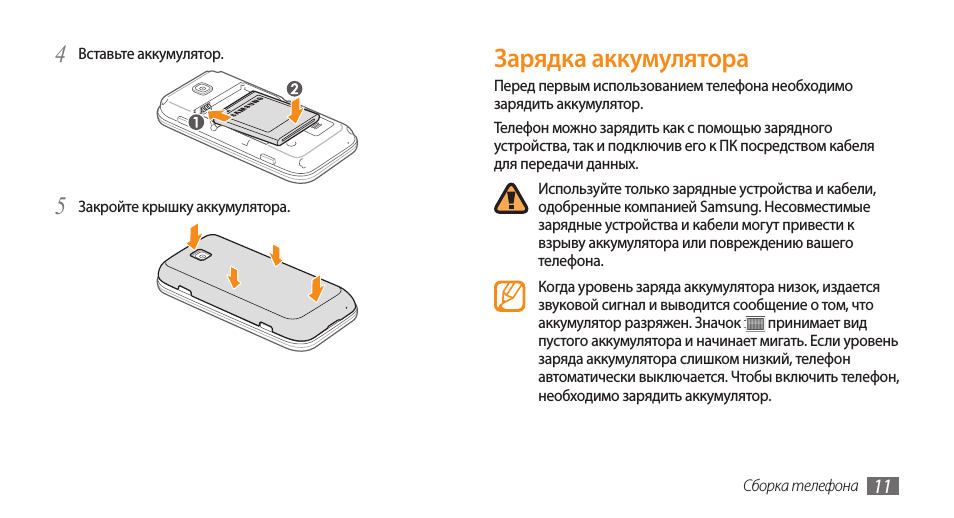 Последнее решение — заказать новое зарядное устройство для компьютера (или использовать его у друга, если у него есть ноутбук, использующий такое же зарядное устройство) и посмотреть, работает ли оно.
Последнее решение — заказать новое зарядное устройство для компьютера (или использовать его у друга, если у него есть ноутбук, использующий такое же зарядное устройство) и посмотреть, работает ли оно.
Хотя вы найдете недорогие зарядные устройства сторонних производителей на Amazon и в других магазинах, мы рекомендуем использовать официальное зарядное устройство, если это вообще возможно. Детали сторонних производителей часто не соответствуют стандартам качества оригинальных компонентов, а в случае с зарядным устройством использование дешевого может повредить компьютер или даже вызвать пожар.
Если оригинальное зарядное устройство не подходит, выберите хорошо зарекомендовавшее себя зарядное устройство от Amazon или аналогичного производителя. Проверьте отзывы, чтобы убедиться, что это безопасно, и следите за поддельными отзывами о случайных продуктах.
При покупке нового зарядного устройства обязательно убедитесь, что оно рассчитано на мощность, необходимую вашему ноутбуку. Проверьте спецификации на официальном зарядном устройстве или в документации производителя, чтобы убедиться в этом.
Проверьте спецификации на официальном зарядном устройстве или в документации производителя, чтобы убедиться в этом.
Подключено к сети и заряжается
Надеемся, что один или несколько из вышеперечисленных шагов устранили проблему, из-за которой ваш ноутбук не заряжался при подключении к сети. Если проблема не устранена, возможно, часть внутри вашего компьютера повреждена, из-за чего аккумулятор не работает должным образом. Вы должны принести его в мастерскую по ремонту компьютеров, чтобы эксперт осмотрел его — они могут порекомендовать замену батареи.
Имейте в виду, что батареи со временем изнашиваются. После определенного количества циклов ни одна батарея не будет держать столько заряда, сколько раньше. Но если только у вас полностью не разрядилась батарея, она должна хотя бы немного зарядиться. Можно следить за состоянием батареи, чтобы знать, когда приближается время замены.
Если ваш iPhone или iPod touch не заряжается
Если ваш аккумулятор не заряжается или заряжается медленно, или если появляется предупреждающее сообщение, узнайте, что делать.
Подключитесь к источнику питания
Чтобы зарядить устройство, выполните следующие действия:
- Подключите устройство к USB-кабелю, который идет в комплекте.
- Подключитесь к одному из этих трех источников питания:
Настенная розетка
Подключите USB-кабель для зарядки к адаптеру питания USB, затем подключите адаптер к стене.
Компьютер
Подключите зарядный кабель к порту USB 2.0 или 3.0 на компьютере, который включен и не находится в спящем режиме. Не используйте порты USB на клавиатуре.
Аксессуар питания
Подключите кабель к концентратору USB с питанием, док-станции или другому аксессуару, сертифицированному Apple.
Если вы пытаетесь зарядить iPhone 8 или новее по беспроводной сети, сначала убедитесь, что вы можете заряжать его с помощью USB-кабеля, входящего в комплект поставки вашего устройства. Если это сработает, обратитесь за помощью к беспроводной зарядке. Аксессуар стороннего производителя должен быть сертифицирован Apple.
Когда ваше устройство заряжается, внутри значка батареи в строке состояния появляется молния или большой значок батареи на экране блокировки .
My Device Messergy Mess или не заряжается
Мое устройство прекратило зарядку на 80 процентов
Аксессуар не поддерживается или не заряжается
. Выполните следующие действия и повторите попытку после каждого:
- Проверьте зарядный кабель и USB-адаптер на наличие признаков повреждения, таких как поломка или погнутые штыри. Не используйте поврежденные аксессуары.
- Используйте настенную розетку и проверьте надежность соединения между зарядным кабелем, сетевым USB-адаптером и настенной розеткой или кабелем питания переменного тока или попробуйте другую розетку.
- Удалите мусор из порта для зарядки в нижней части устройства, затем плотно подключите зарядный кабель к устройству. Если порт зарядки поврежден, возможно, вашему устройству требуется ремонт.

- Дайте устройству зарядиться в течение получаса.
- Если ваше устройство по-прежнему не отвечает, принудительно перезагрузите его:
- iPhone 8 или новее и iPhone SE (2-го поколения): нажмите и быстро отпустите кнопку увеличения громкости. Нажмите и быстро отпустите кнопку уменьшения громкости. Нажмите и удерживайте боковую кнопку, пока не появится логотип Apple.
- iPhone 7, iPhone 7 Plus и iPod touch (7-го поколения): нажмите и удерживайте боковую (или верхнюю) кнопку и кнопку уменьшения громкости, пока не появится логотип Apple.
- iPhone 6s или более ранней версии, iPhone SE (1-го поколения) и iPod touch (6-го поколения) или более ранней модели: нажмите и удерживайте боковую (или верхнюю) кнопку и кнопку «Домой», пока не появится логотип Apple.
- Дайте устройству зарядиться еще полчаса.
- Если ваше устройство по-прежнему не включается или не заряжается, отнесите его, зарядный кабель и зарядный адаптер в магазин Apple Store или к авторизованному поставщику услуг Apple для оценки.
 Вы также можете обратиться в службу поддержки Apple.
Вы также можете обратиться в службу поддержки Apple.
Если ваше устройство перестало заряжаться на 80 процентах
Ваш iPhone может немного нагреться во время зарядки. Чтобы продлить срок службы батареи, если она слишком нагревается, программное обеспечение может ограничить зарядку выше 80 процентов. Ваш iPhone снова зарядится, когда температура упадет. Попробуйте переместить iPhone и зарядное устройство в более прохладное место.
В iOS 13 и более поздних версиях используется Оптимизированная зарядка аккумулятора, чтобы снизить скорость старения аккумулятора за счет сокращения времени, в течение которого ваш iPhone полностью заряжается. Ваш iPhone использует машинное обучение на устройстве, чтобы понять вашу ежедневную процедуру зарядки, поэтому он может ждать, пока вам не нужно будет использовать свой iPhone, чтобы зарядить более 80 процентов.* Оптимизированная зарядка батареи активна только тогда, когда ваш iPhone прогнозирует, что он будет подключен к зарядное устройство на длительный срок.





 Вы также можете обратиться в службу поддержки Apple.
Вы также можете обратиться в службу поддержки Apple.